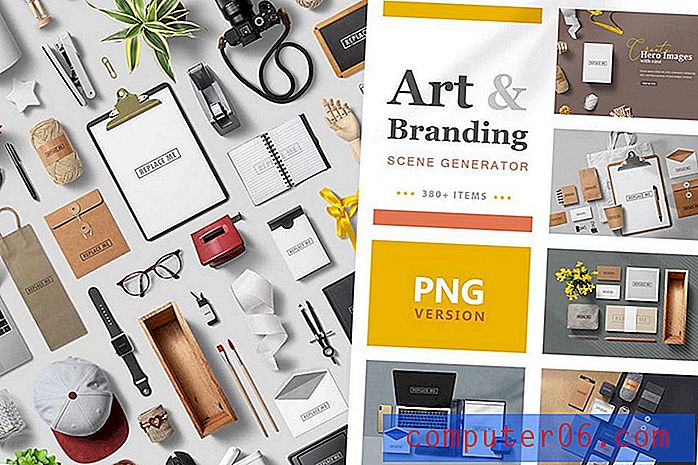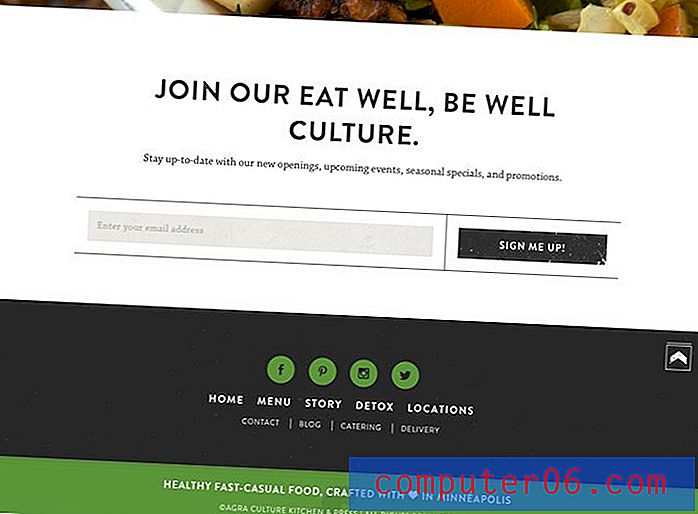홈 오피스를위한 6 가지 Adobe Acrobat 대안
온라인에서 중요한 문서를 어떻게 공유합니까? 많은 사람들이 편집 할 수없는 비즈니스 문서를 공유하는 데 유용한 PDF (Portable Document Format)를 사용하도록 선택합니다. 전자 종이에 가장 가까운 것으로, 사용 설명서, 양식, 잡지 및 전자 책과 같이 인터넷을 통해 문서를 사용할 수 있도록 널리 사용됩니다.
다행히도 Adobe의 Acrobat Reader는 대부분의 운영 체제 (Windows, macOS 등)에서 무료로 다운로드 할 수 있으므로 거의 모든 사람이 PDF를 읽을 수 있습니다. 그러나 PDF를 편집하거나 만들어야하는 경우 어떻게해야합니까? 그런 다음 Adobe의 다른 Acrobat 제품인 Adobe Acrobat Pro가 필요합니다 (자세한 내용은 여기를 참조하십시오). 소프트웨어가 돈을 벌면 그 비용은 정당화 될 수 있지만, 일반 사용자에게는 너무 비싸고 사용하기가 어렵다.
저렴한 대안이 있습니까?
PDF 편집 소프트웨어
짧은 대답은“예”입니다. 다양한 가격대에서 다양한 PDF 편집기를 사용할 수 있습니다. 개인의 요구가 다양하기 때문에 좋은 일입니다.
사람들은 PDF 편집 소프트웨어를 어떻게 사용합니까?
- 일부는이 도구를 사용하여 읽고있는 PDF 교육 자료의 텍스트를 강조 표시하고 밑줄을 그립니다.
- 일부는 중요한 PDF에서 간단한 오타를 수정하는 데 사용합니다.
- 일부는이 정보를 사용하여 오래된 정보가 포함 된 PDF 문서를 크게 업데이트합니다.
- 일부는이 파일을 사용하여 다른 사람이 파일을 수정하고 수정 한 내용을 메모합니다.
- 일부는 PDF를 다른 파일 형식 (예 : Word 또는 Excel 문서)으로 변환하는 데 사용합니다.
- 일부는 온라인에서 공유 한 양식을 작성하고 서명하는 데 사용합니다.
- 종이를 사용하지 않는 종이를 만들기 위해 많은 종이 문서를 PDF로 변환하는 데 사용합니다.
- 일부는이를 사용하여 비즈니스를위한 복잡한 PDF 문서 및 양식을 작성합니다.
스펙트럼의 위치에 따라 모든 벨과 휘파람 또는 사용하기 쉬운 소프트웨어가 필요할 수 있습니다. 간단하고 저렴한 앱 또는 비즈니스에서 가장 유용한 도구를 원할 수 있습니다.
Adobe Acrobat Pro는 구매할 수있는 가장 강력한 PDF 도구입니다. 결국 Adobe는이 형식을 발명했습니다. 싸지 않고 사용하기 쉽지 않지만 PDF로 할 수있는 모든 것을 할 것입니다. 그러나 귀하의 요구가 더 단순하다면, 가치있는 대안을 읽으십시오.
일반 사용자를위한 6 가지 Acrobat 대안
1. PDF 요소
Mac 및 Windows 용 Wondershare PDF 요소 (표준 $ 59.95, $ 99.95의 Pro)를 사용하면 PDF 파일을 쉽게 생성, 편집, 마크 업 및 변환 할 수 있습니다. 우리의 PDF 편집기 라운드에서 우리는 대부분의 사람들에게 그것을 최고의 선택이라고지었습니다. 가장 저렴한 PDF 편집기 중 하나이자 가장 유능하고 유용한 도구 중 하나입니다. 전체 텍스트 블록을 편집하고, 이미지를 추가 및 크기 조정하고, 페이지를 재정렬 및 삭제하고, 양식을 작성할 수 있습니다. 여기에서 전체 리뷰를 읽으십시오.

2. PDF 전문가 (Mac 용)
Readdle PDF Expert ($ 59.99)는 빠르고 사용하기 쉬운 저렴한 앱입니다. 대부분의 사람들에게 필요한 기본적인 PDF 마크 업 및 편집 기능을 제공하면서 가장 빠르고 직관적 인 앱입니다. 주석 도구를 사용하면 강조 표시, 메모 및 낙서를 할 수 있으며 편집 도구를 사용하면 텍스트를 수정하고 이미지를 변경 또는 조정할 수 있습니다. 기본 응용 프로그램을 찾고 있지만 파워 측면에서 PDF 요소와 비교하지 않는 사람들에게 적합합니다. 여기에서 전체 리뷰를 읽으십시오.
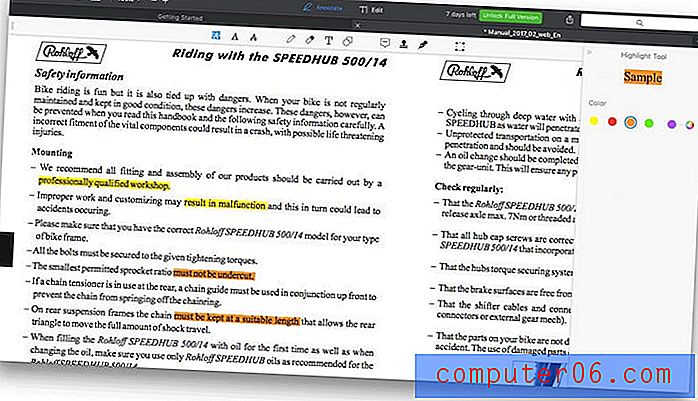
3. PDFpen (Mac 용)
Mac 용 Smile PDFpen ($ 74.95, Pro $ 129.95)은 매력적인 인터페이스에서 필수 기능을 제공하는 인기있는 PDF 편집기입니다. PDF 요소만큼 강력하지 않으며 더 많은 비용이 들지만 Apple 사용자에게는 확실한 선택입니다. PDFpen은 마크 업 및 편집 도구를 제공하고 가져온 스캔 파일에서 광학 문자 인식을 수행합니다. 여기에서 전체 리뷰를 읽으십시오.
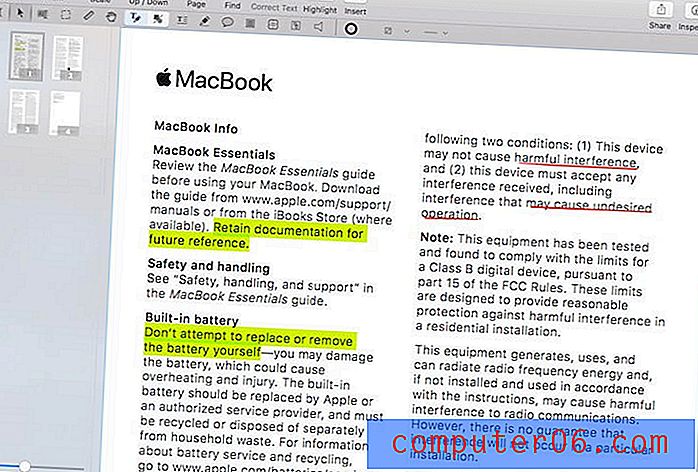
4. Able2Extract 전문가
Mac, Windows 및 Linux 용 InvestInTech Able2Extract Pro (30 일 동안 $ 149.95, $ 34.95)에는 강력한 PDF 내보내기 및 변환 도구가 있습니다. PDF를 편집하고 마크 업할 수도 있지만 다른 앱만큼 기능이 없습니다. Able2Extract는 PDF를 Word, Excel, OpenOffice, CSV, AutoCAD 등으로 내보낼 수 있으며 내보내기는 고품질로 원본 레이아웃과 서식을 충실하게 유지합니다. 비용이 많이 들지만 짧은 프로젝트에만 필요한 경우 한 번에 한 달에 가입 할 수 있습니다. 여기에서 전체 리뷰를 읽으십시오.
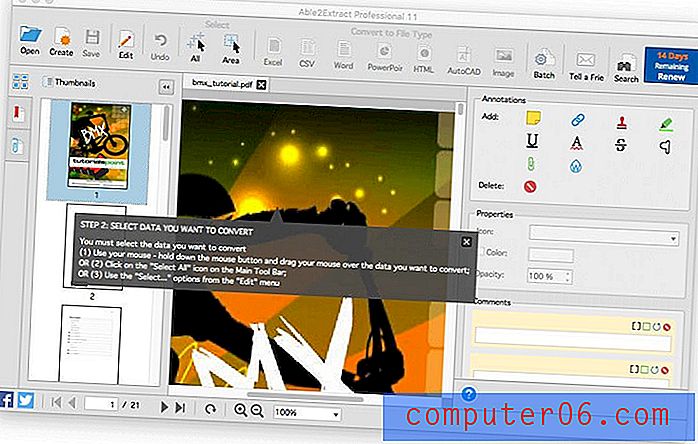
5. ABBY FineReader
ABBY FineReader (Windows $ 199.99, Mac $ 119.99)는 오랜 역사를 가지고 있습니다. 이 회사는 1989 년에 개발 된 고유의 고정밀 광학 문자 인식 (OCR) 기술을 사용합니다.이 기술은 비즈니스에서 최고로 널리 유지되고 있습니다. 스캔 한 문서에서 텍스트를 정확하게 인식하는 것이 우선이라면 FineReader가 최선의 선택이며 여러 언어가 지원됩니다. Mac 사용자는 자신의 버전이 Windows 버전보다 여러 버전보다 뒤떨어져 있음을 알고 있어야합니다. 여기에서 전체 리뷰를 읽으십시오.
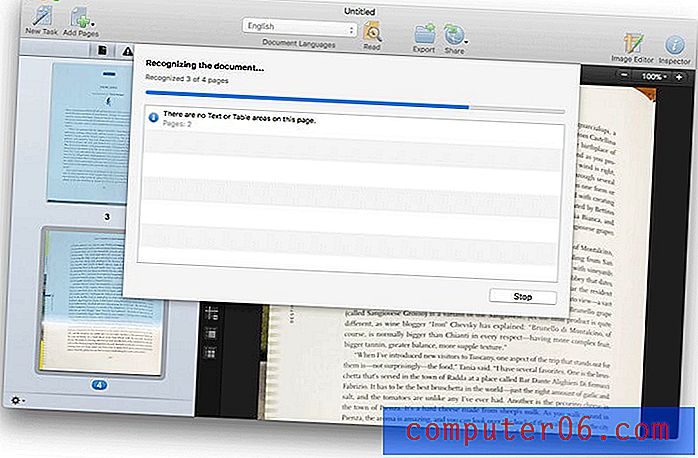
6. 애플 프리뷰
Apple Preview (무료)를 사용하면 PDF 문서를 마크 업하고 양식을 채우고 서명 할 수 있습니다. 마크 업 도구 모음에는 스케치, 그리기, 도형 추가, 텍스트 입력, 서명 추가 및 팝업 노트 추가를위한 아이콘이 있습니다.
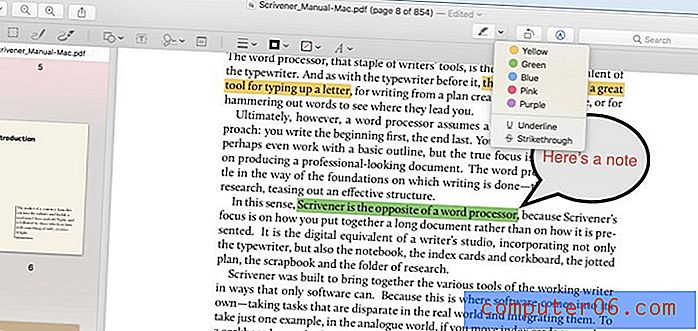
그래서 내가 무엇을해야하니?
Adobe Acrobat Pro는 사용 가능한 가장 강력한 PDF 소프트웨어이지만 비용과 학습 곡선 모두에서 가격이 책정됩니다. 많은 사용자들에게 가격에 대한 힘은 여러 번 상환 할 가치가있는 투자입니다.
그러나 일반 사용자의 경우 사용하기 쉬운보다 저렴한 프로그램을 환영합니다. 기능을 중시하는 경우 PDFelement를 권장합니다. Mac과 Windows 모두에서 사용할 수 있으며보다 유용한 패키지에 많은 Acrobat Pro 기능이 포함되어 있습니다.
사용하기 쉬운 응용 프로그램을 찾는 Mac 사용자에게는 PDF Expert 및 PDFpen을 권장합니다. 이 응용 프로그램은 사용하기 쉽고 기본 사항을 잘 수행합니다. 또는 유용한 여러 마크 업 도구가 포함 된 macOS의 내장 미리보기 앱을 마스터하여 시작할 수 있습니다.
마지막으로 특정 작업을 잘 수행하도록 설계된 두 개의 앱이 있습니다. PDF를 편집 가능한 형식으로 변환해야하는 경우 (예 : Microsoft Word 또는 Excel 파일) Able2Extract가 최고의 앱입니다. 또한 우수한 OCR (광학 문자 인식) 솔루션이 필요한 경우 ABBYY FineReader가 가장 좋습니다.